Pannello di controllo degli effetti
Il pannello di controllo di un effetto consente di configurarne i relativi parametri. I contenuti, la forma e l’aspetto del pannello di controllo dipendono dall’effetto selezionato.
Per aprire il pannello di controllo di un plug-in, fare clic sul relativo slot.
I seguenti controlli sono disponibili per tutti gli effetti:
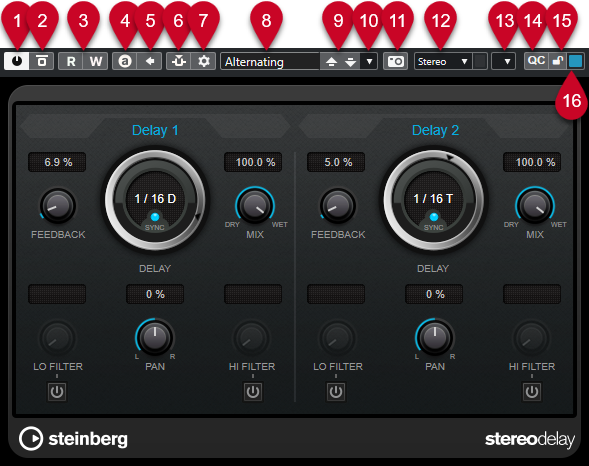
-
Attiva effetto
Attiva/Disattiva l’effetto.
-
Bypassa effetto
Consente di bypassare l’effetto.
-
Lettura dell'automazione/Scrittura dell'automazione
Consente di leggere/scrivere l’automazione per le impostazioni relative ai parametri dell’effetto.
-
Alterna le configurazioni A/B
Passa alla configurazione B quando è attiva la configurazione A e viceversa.
-
Applica le impostazioni correnti ad A e B
Copia i parametri dell’effetto della configurazione A nella configurazione B e viceversa.
-
Attiva/Disattiva il side-chain
Consente di attivare/disattivare la funzionalità side-chain.
-
Configura le assegnazioni side-chain
Consente di configurare le assegnazioni side-chain per il plug-in selezionato.
-
Browser dei preset
Apre il browser dei preset, all’interno del quale è possibile selezionare un altro preset.
-
Carica il programma precedente/Carica il programma successivo
Consente di caricare il programma precedente/successivo nel browser dei preset.
-
Gestione dei preset
Apre un menu a tendina che consente di salvare o caricare un preset.
-
Aggiungi un'immagine del plug-in VST al rack Media
Aggiunge un’immagine del plug-in VST al rack Media. Questa funzione è disponibile solamente per i plug-in di altri produttori.
-
Selettore delle assegnazioni
Consente di selezionare una configurazione di ingresso per l’effetto. Per ripristinare la configurazione di ingresso predefinita, fare clic su Reinizializza la configurazione di ingresso.
-
Menu funzioni
Apre un menu a tendina contenente una serie di funzioni e impostazioni specifiche.
-
Visualizza/Nascondi i controlli rapidi VST
Consente di visualizzare/nascondere i controlli rapidi.
-
Stato di blocco dei controlli rapidi focalizzati: Bloccato/Sbloccato
Consente di bloccare il focus dei controlli rapidi sulla finestra dei plug-in.
-
Indicatore dei controlli rapidi focalizzati
Se questo indicatore è illuminato, la finestra dei plug-in ha il focus dei controlli rapidi.
Per maggiori informazioni sugli effetti inclusi e sui relativi parametri, consultare il documento separato Riferimento dei plug-in.